Новости
Микшер Windows
Откроем системный микшер (панель на которой устанавливаются уровни всех источников звука в компьютере).
Подключение сабвуфера. Установка, настройка
Как создать домашнюю студию
Как подключить гитару к компьютеру. Виртуальные гитарные процессоры.
Как выбрать студийные мониторы
Виртуальные синтезаторы. Эта статья позволит Вам подобрать подходящие инструменты для создания Вашей музыки.
Звуковые карты музыканта (как выбрать и подключение к усилителю или ресиверу)
Для этого дважды щелкните на значок Громкоговорителя в правом нижнем углу экрана. Появится микшер (см. рисунок) - "смеситель" звуков от различных источников.
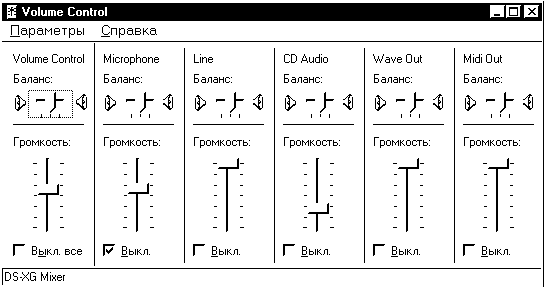
Ухватите движок мышью и можете регулировать громкость:
Volume Control - общая, влияет на все источники звука одновременно;
Microphone - микрофона, подключенного к входу "Mic" аудиокарты;
Line - громкость линейного входа (магнитофон, внешний синтезатор);
CD Audio - громкость CD-ROM при воспроизедении аудиоCD, на громкость наушников, к гнезду на лицевой панели CD-ROM'а, она не влияет;
Wave Out - громкость воспроизведения аудиофайлов (*.wav, *.mp3), короче того устройства, которое выбрано как главное в панели МУЛЬТИМЕДИА, закладка АУДИО (см. сюда);
MIDI Out - громкость звучания внутреннего синтезатора аудиокарты, например, при проигрывании MIDI-файлов (*.mid), короче того устройства, которое выбрано как главное в панели МУЛЬТИМЕДИА, закладка MIDI (см. сюда);
Если на Вашем микшере видны не все эти движки, то:
1. Выберите в меню панели пункт "Параметры\ Свойства".
2. В появившейся панели СВОЙСТВА отметьте "птичками" (щелкнув мышкой в квадратике у названия регулятора) в окошке Отображать регуляторы громкости нужные Вам движки.
3. Нажмите кнопку OK.
Кроме микшера воспроизведения в Windows имеется еще и микшер записи. С его помощью можно отрегулировать уровень громкости звука записываемого на компьютер (например при помощи Windows'овской программы Звукозапись). Чттобы его открыть, в той же панели СВОЙСТВА микшера, Вы можете, щелкнув на кружочке Запись и нажав кнопку OK, перейти к микшеру записи. Назначение входов аналогично микшеру воспроизведения. Наличие движков на панели записи можно настроить аналогично вышеописанной процедуре (при условии что кружок "Запись" отмечен). Друг на друга эти панели записи и воспроизведения не влияют.



